金舟格式工厂是一款专业的办公软件,是一款装机必备的办公神器。金舟格式工厂支持一键批量转换格式,是一款专业能力超群的格式转换能手,金舟格式工厂支持音频、视频、图片、文档等不同类型的文件格式转换,用户数量已将超过百万,在全球各地都有金舟格式工厂的忠实用户,金舟格式工厂截至目前为止转换过的文件已达一千六百多万份,卓越的性能,让每一位用户都能有非凡的办公体验。
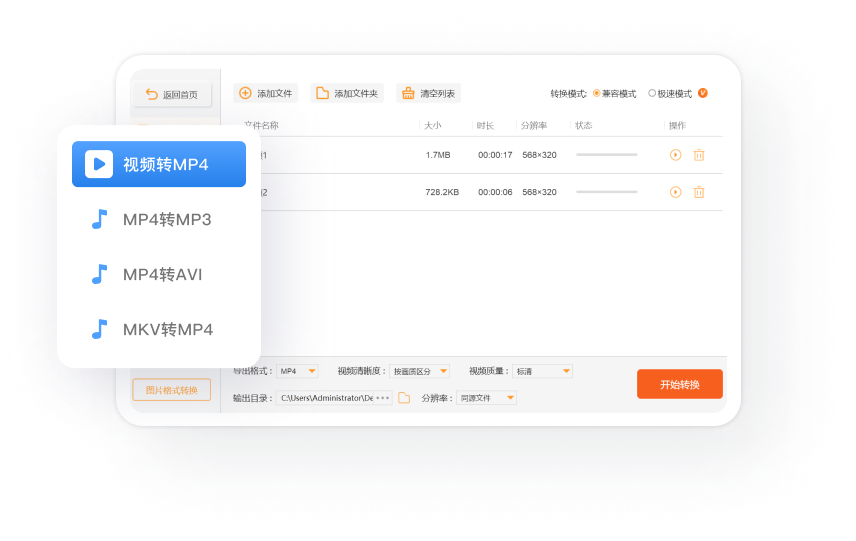
使用《金舟格式工厂》压缩视频的步骤如下:
打开《金舟格式工厂》软件,在界面左上角找到并点击“添加文件”按钮,添加需要压缩的视频文件。
添加成功后,在界面右侧下方可以调整“压缩强度”,选择合适的压缩设置,以满足对视频大小的需求。
在“输出格式”中选择保持原格式或者转换为MP4等格式,在“输出分辨率”中选择适合的分辨率。
点击界面右上角的“开始压缩”按钮,开始进行视频压缩,等待压缩过程完成。23456
此外,还可以在界面右下角设置视频的压缩强度、输出格式和输出分辨率,根据自己的需求进行设置,完成这些设置后,点击“开始压缩”即可开始压缩操作。
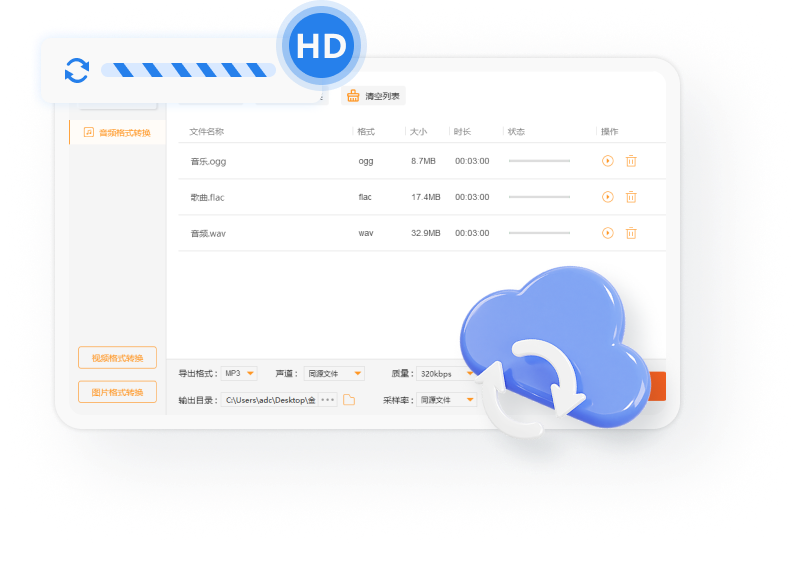
要去除《金舟格式工厂》中的广告,您可以按照以下步骤操作:
在手机上打开已安装的《金舟格式工厂》应用。
点击界面上的“设置”按钮。
在设置菜单中,找到并点击“个性化开关”选项。
最后,点击“个性化开关”旁边的开关按钮,关闭广告功能。
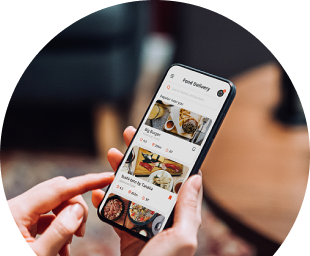
使用金舟格式工厂转换MP3的步骤如下:
打开金舟格式工厂软件。
选择“音频格式转换”选项。
添加需要转换的文件。可以通过点击“添加文件”按钮,或者直接将文件拖放到软件界面中。
选择输出格式。在软件界面下方,选择MP3作为导出格式。可以根据需要设置声道和质量参数。
设置输出目录。可以点击“更改文件输出目录”按钮,选择一个容易找到的文件夹作为文件的输出位置。
开始转换。点击“开始转换”按钮,启动转换过程。
查看转换结果。转换完成后,可以在指定的输出文件夹中找到转换后的MP3文件。
金舟格式工厂的使用方法根据不同的功能有所不同,以下是使用金舟格式工厂进行视频格式转换的步骤:
打开金舟格式工厂,选择“视频格式转换”功能。
添加需要转换的视频文件,可以通过点击按钮添加,也可以直接拖拽文件到软件中。
在导出设置中选择目标视频格式,例如MP4,还可以设置视频清晰度和画质。
点击“开始转换”,转换完成后,可以点击“前往导出文件位置”查看转换后的视频。
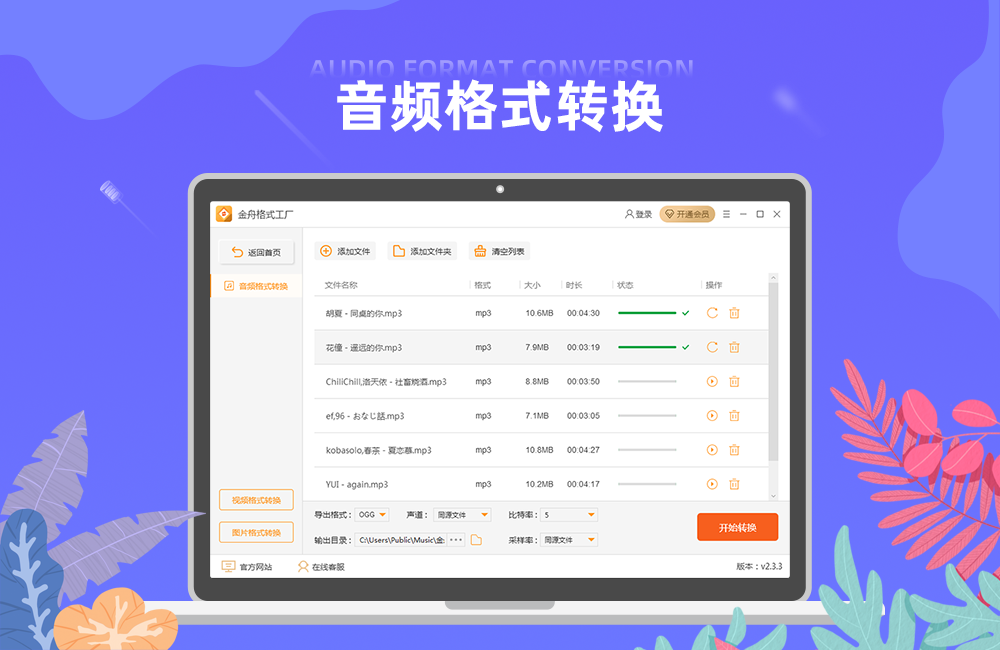
以下是使用金舟格式工厂进行音频格式转换的步骤:
打开金舟格式工厂,选择“音频格式转换”功能。
添加需要转换的音频文件,同样可以通过点击按钮或拖拽文件到软件中。
在下方选择导出格式,例如MP3,还可以选择高质量音频输出。
点击“开始转换”,转换完成后,可以点击“前往导出文件夹”查看转换后的音频文件。
此外,金舟格式工厂还提供图片格式转换等功能,具体使用方法根据需要的功能选择相应的步骤即可。
